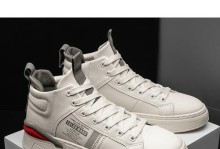随着Windows7系统的流行和广泛使用,许多联想电脑用户也希望将其安装到自己的设备上。然而,对于一些没有相关经验的用户来说,安装Windows7系统可能会显得有些困难。本文将为您提供一份详细的教程,指导您如何在联想电脑上进行Win7系统的引导安装。

检查系统兼容性
在引导安装Win7系统之前,您需要确保您的联想电脑满足相关的硬件和软件要求。您可以在联想官方网站上查找关于您设备型号的兼容性信息,并下载相应的驱动程序。
备份重要数据
在进行系统安装之前,强烈建议您备份重要的文件和数据,以免在安装过程中丢失。您可以使用外部存储设备或云服务来进行数据备份。

获取Windows7安装文件
您可以从正版渠道获取Windows7系统的安装文件,如购买光盘或下载ISO文件。确保您获取到的文件是与您设备对应的正确版本。
制作引导盘
将下载的ISO文件刻录到光盘或制作启动U盘。可以使用专业的刻录软件或者Windows自带的刻录工具。
设置BIOS
将联想电脑重新启动,并进入BIOS设置界面。通常在开机时按下F2或者Delete键即可进入BIOS。在BIOS界面中,将引导顺序设置为首先从光盘或U盘启动。

插入引导盘
将刻录好的光盘或制作好的启动U盘插想电脑,并重新启动设备。系统将自动从光盘或U盘引导启动。
选择安装语言和区域
在启动过程中,系统会要求您选择安装语言和区域。根据您的需求进行选择,并点击“下一步”继续。
安装系统
在“安装类型”页面上,选择“自定义(高级)”选项,然后选择要安装系统的分区。如果您之前已经有其他操作系统安装在联想电脑上,需要注意不要误删其他分区中的重要文件。
等待安装过程
系统会开始安装过程,并在安装期间自动重启。请耐心等待直到安装完成。
输入许可证密钥
在安装完成后,系统会要求您输入Windows7的许可证密钥。您可以在购买的光盘或电子授权证书中找到该密钥。
设置用户名和密码
根据提示,设置您的用户名和密码。这些信息将用于登录您的Windows7系统。
更新系统和驱动
安装完成后,联想电脑会自动连接到网络并下载最新的系统更新和驱动程序。请确保您的设备保持连接状态,并完成所有的更新。
安装常用软件
根据您的需求,安装常用的软件和应用程序,以满足您的工作和娱乐需求。
恢复重要数据
通过之前备份的数据,恢复您所需的文件和文件夹。
系统优化与个性化设置
根据个人偏好进行系统的优化和个性化设置,如更改桌面背景、设置屏幕保护程序等。
通过本文的教程,您应该已经学会了如何在联想电脑上进行Win7系统的引导安装。遵循上述步骤,确保您备份重要数据并注意操作细节,您将能够顺利完成安装并享受到Windows7系统带来的便利和优势。